Brug AirPlay på Mac
Vis indholdet på din MacBook Pro på en stor skærm ved hjælp af AirPlay-skærmdublering. Hvis du vil dublere skærmen på din MacBook Pro på din fjernsynsskærm eller bruge HD-fjernsynet som en ekstra skærm, skal du slutte HD-fjernsynet til Apple TV-enheden og sørge for, at Apple TV-enheden er på det samme Wi-Fi-netværk som din MacBook Pro. Du kan også afspille webvideoer direkte på et HD-fjernsyn uden at vise indholdet på skrivebordet – det er praktisk, når du vil afspille en film, men holde dit arbejde for dig selv.
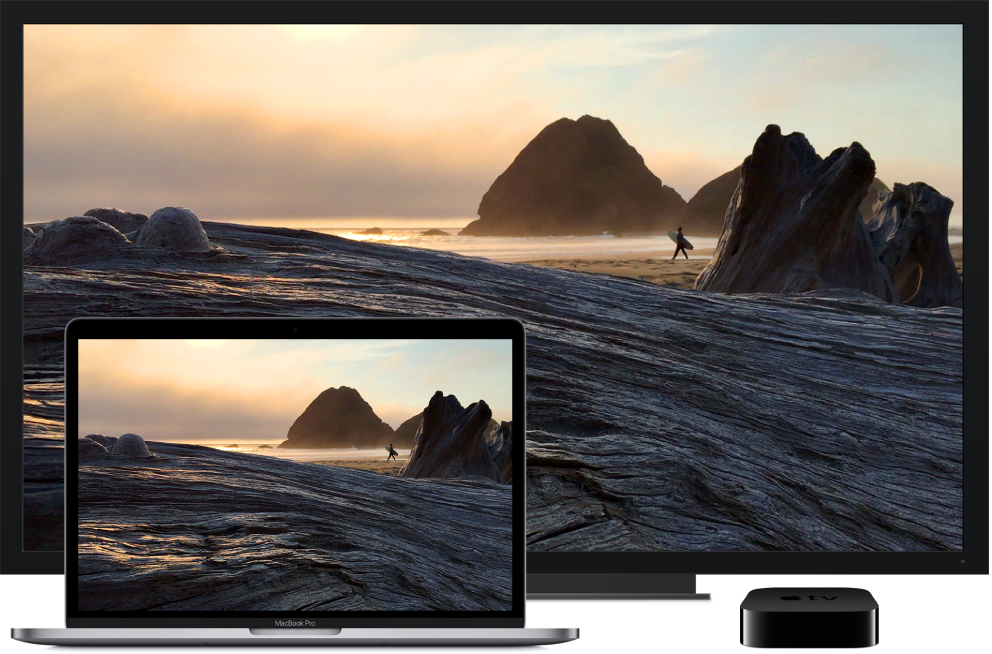
Dubler skrivebordet ved hjælp af AirPlay-skærmdublering. Klik på statussymbolet for AirPlay ![]() på menulinjen, og vælg derefter Apple TV-enheden. Når en AirPlay-skærm er aktiv, bliver symbolet blåt.
på menulinjen, og vælg derefter Apple TV-enheden. Når en AirPlay-skærm er aktiv, bliver symbolet blåt.
I nogle tilfælde kan du bruge en AirPlay-skærm, selvom din MacBook Pro ikke er på samme Wi-Fi-netværk som Apple TV-enheden (kaldes peer-to-peer AirPlay). Hvis du vil bruge peer-to-peer AirPlay, skal du have en Apple TV-enhed (3. generation rev. A model A1469 eller en nyere model) med Apple TV-software 7.0 eller en nyere version.
Afspil webvideoer uden at vise dit skrivebord Når du finder en webvideo med et symbol for AirPlay ![]() , skal du klikke på symbolet og derefter vælge Apple TV-enheden.
, skal du klikke på symbolet og derefter vælge Apple TV-enheden.
Tip: Hvis billedet ikke passer til HD-fjernsynets skærmstørrelse, når du dublerer skærmen, skal du tilpasse skrivebordets størrelse, så du opnår det bedste billede. Klik på symbolet for AirPlay ![]() , og vælg en mulighed under “Match skrivebordsstørrelse til”.
, og vælg en mulighed under “Match skrivebordsstørrelse til”.
Apple TV sælges separat på apple.com/dk og i din lokale Apple Store.
Læs mere. Du kan læse mere om AirPlay i Brug AirPlay til at streame billedet på din Mac til et HD-fjernsyn i Brugerhåndbog til macOS. Du kan få mere at vide om brug af en ekstra skærm sammen med MacBook Pro i Brug en ekstern skærm med din MacBook Pro.